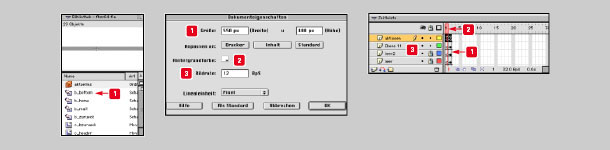Einsatzbereich
Adobe® Flash Professional® CC heißt nun Adobe® Animate® CC. »Entwickeln Sie eindrucksvolle Animationen. Das branchenführende Werkzeug-Set für vektorbasierte Animationen beschleunigt die Erstellung und Bearbeitung von Inhalten. Ihre Projekte sehen immer und überall fantastisch aus – ob auf Mobilgeräten oder Ultra HD-Displays.«
Adobe Animate CC 2015.1 bietet als neue globale Bibliothek für alle Grafik- und Paintbrush-Pinsel, die Sie in Ihren Animate-Projekten verwenden, leistungsstarke neue Funktionen, wie die Integration mit Creative Cloud Libraries and Adobe Stock, die Drehung und Skalierung der Bühne, die Skalierung des Inhalts entsprechend der Bühnengröße, den Export von Videos in mehreren Auflösungen sowie eine verbesserte Zwiebelschalenfunktion.
© 2016 Adobe Systems Incorporated
Funktionsumfang
In Animate kann - ähnlich wie in Grafikprogrammen vektorbasiert illustriert werden, darüber hinaus können aber auch - wie in Layout-Programmen Elemente extern vorbereitet (Photoshop, Illustrator, FreeHand) und dann in Flash importiert und animiert werden. Grafisch einfache Elemente wie Linien, Rechtecke, Freiformen und Kreise sowie Text können direkt in Flash angelegt werden, für Freiformen steht das Stiftwerkzeug zur Verfügung, kompliziertere Zeichenfunktionen wird man allerdings in Animate vergeblich suchen.
Importformate für externe Medien
Vektorgrafiken (z.B. AI, FHx, CDR) · Pixelbilder: PICT, JPEG, GIF, PNG, BMP, TIFF · Sounddateien: AIFF, WAV, MP3 · Videodateien (wenn Quicktime >4 installiert ist): .avi, .mpg, .mpeg, .mov Die Weiterbearbeitung von importierten Vektorgrafi- ken ist ohne Einschränkungen möglich (nicht nur komplizierte Füllungen wie Mischungen, sondern auch Ebeneninformationen kommen unbeschadet aus FreeHand in Flash MX an), für die Bearbeitung von Sound und Pixelbildern sowie Videosequenzen sind dagegen in Flash MX wenige Funktionen integriert. Die Bearbeitung dieser Medien muß zum überwiegenden Teil extern vorgenommen werden.
Der Arbeitsbildschirm
Die grafische Oberfläche von Animate ähnelt ein wenig der der Bewegtbildprogramme After Effects und Premiere und auch in Animate wird nach dem Prinzip der Regie gearbeitet. Über eine Zeitleiste [1] werden einzelne Bilder hintereinander geschaltet und so wird ,wie in einem Drehbuch, festgelegt, wann was passieren soll. Es wird letztendlich eine Art interaktiver Zeichentrickfilm erzeugt, bei dem alle Darsteller irgendetwas tun. Auf der Bühne [2] , dem zentralen Ort des Geschehens, wird bestimmt, wo etwas passiert und in einer Bibliothek [3] werden die Darsteller gesammelt, dort befindet sich also letztendlich die gesamte Besetzung des Films. Darüber hinaus gibt es Werkzeuge, Menüs, Symbolleisten und Fenster, die beim Zeichnen und der Filmerstellung helfen.
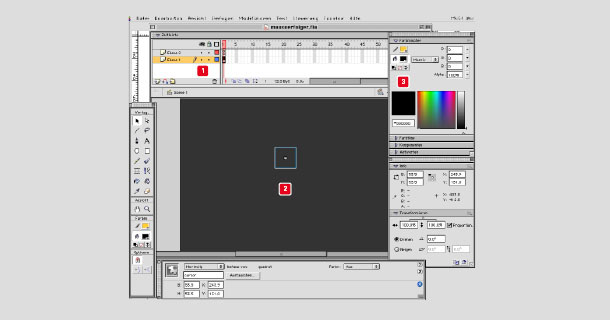
Das Arbeitsprinzip
Nach dem Start von Flash erscheinen die Zeitleiste, die Werkzeuge und die Bühne auf dem Bildschirm, wobei die Zeitleiste die zentralen Einheit ist, über die eine Animation gesteuert wird. Die Bühne ist dagegen das ultimative Fenster, da auf ihr das abgebildet ist, was dem Betrachter sichtbar sein wird. Das Arbeitsprinzip in Flash entspricht dem der Regie in direkter Übersetzung: Es steht eine Bühne zur Verfügung, auf der Szenen ablaufen, es werden Darsteller benötigt, die die Szenen mit Leben füllen und es muß ein zeitlicher Ablauf der Ereignisse und Szenen auf der Bühne konzipiert werden. Die Verknüpfung dieser drei Komponenten läßt Aktionen entstehen, die als Produkt eine lineare Animation oder eine interaktive Steuerung ergeben. Alle Einstellungen, die Darsteller, Bühne und Aktionen betreffen, werden aus der Menüleiste oder den entsprechenden Paletten angewählt
Die Bühne
Die Bühne bildet ab, was später zu sehen sein wird, sie bildet eine Art Passepartout, wobei der graue Bereich normalerweise nicht dargestellt wird. Die Fläche der Bühne entspricht also dem Flash-Film und ist unter dem Menüpunkt Modifizieren/Film editierbar. In diesem Dialog können Einstellungen für die Bildrate [3] , die Hintergrundfarbe der Bühne [2] sowie Höhe und Breite [1] vorgenommen werden. Die voreingestellte Standardfilmgröße beträgt 550 x 400 Pixel, die eingestellte Größe darf nicht kleiner als 18 und nicht größer als 2880 Pixel sein. Bei Klick auf die Schaltfläche Inhalt wird die Bühne den Objekten der Szene der angepaßt. Die Bildrate steuert, wie schnell die Bilder der aktuellen Animation beim Abspielen gezeigt werden. Letztendlich wird durch die Bildrate bestimmt, wie lange eine Einzelbild angezeigt wird, die Bildrate von 12 BpS sagt also aus, dass jedes Bild 1/12 Sekunde gezeigt wird.
Die Zeitleiste
Die Sequenzen für den Ablauf des Flash-Films werden in der Zeitleiste festgehalten. Sie besteht aus einzelnen, durchnumerierten Bilden [1] , wobei jedes Bild den jeweils aktuellen Zustand der Bühne darstellt. Welches Bild zu welchem Zeitpunkt die Bühne betritt, wird oberhalb der Zeitleiste am Aktuellbildanzeiger [2] abgelesen. Dieser entspricht dem Abspielkopf eines Kassettenrecorders - ähnlich einem Zeichentrickfilm werden die Bilder nacheinander abgespult. Die Ebenen [3] funktionieren, wie in anderen Programmen, nach dem Prinzip übereinanderliegender Transparentfolien, auf denen sich Objekte befinden. Die Stapelreihenfolge legt fest, welche Objekte oben oder unten liegen und ist jederzeit zu ändern. Die Darsteller in Flash-Filmen (Symbole) verfügen über eigene Zeitleisten, so dass mehrere Zeitleisten ineinander verschachtelt werden können. Auch Szenen verfügen über eigene Zeitleisten, die normalerweise hintereinandergeschaltet sind - sie können aber auch gezielt angesteuert werden.
Die Symbole
Alle Elemente, die in Flash erstellt oder importiert worden sind, sollten für die Animation oder Programmierung in Symbole umgewandelt werden, damit sie überhaupt angesteuert werden, also als Darsteller auf der Bühne mit Regieanweisungen versorgt werden können. Dazu werden einzelne Elemente oder Gruppen von Elementen mit dem Menübefehl Einfügen/ Neues Symbol oder Symbol konvertieren als Symbole editiert oder umgewandelt, sie landen dann in der Bibliothek, in der alle für den Film relevanten Symbole [1] gesammelt werden.